0x000000ed蓝屏代码是什么意思_0x000000ed蓝屏代码介绍
很多用户电脑打开不了,显示蓝屏代码0X000000ED,是什么意思呢?造成的蓝屏原因很多,操作系统问题最多,包括硬件及程序的兼容性问题、驱动问题、软件问题!当然硬件问题也有,比如硬盘问题、显卡问题和主板问题。具体的介绍下面跟小编一起来看看吧。
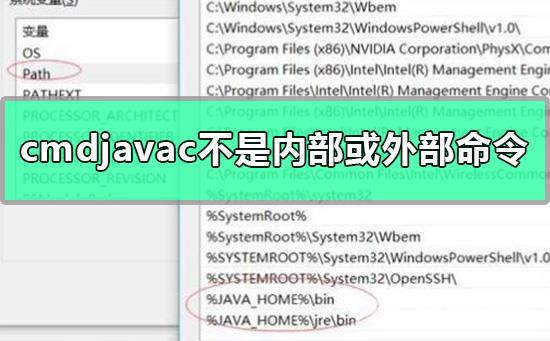

一、原因
0x000000ED:就是出现了硬盘问题。
造成的蓝屏原因很多,操作系统问题最多,包括硬件及程序的兼容性问题、驱动问题、软件问题!当然硬件问题也有,比如硬盘问题、显卡问题和主板问题。
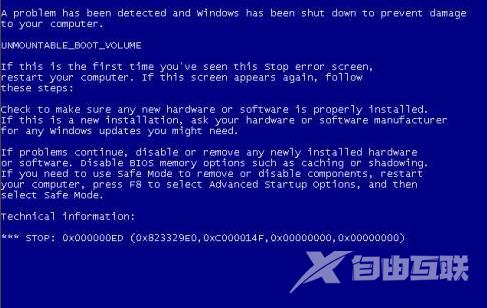
二、现在介绍一些常见的代码及含义
1、0x0000000A:0x0000001E:
错误分析:主要是由问题的驱动程序、有缺陷或不兼容的硬件与软件造成的。
2、0x00000012:
错误分析:分析的结果是错误原因 未知.
3、0x0000001A:
错误分析:这个内存管理错误往往是由硬件引起的, 比如: 新安装的硬件、内存本身有问题等.
4、0x00000023:0x00000024:0x00000051:0x0000007B:、0x000000ED:
错误分析:硬盘问题
5、0x00000027:0x0000002:0x0000003F:0x00000050:0x00000077:0x0000007A:
错误分析:系统内存问题
6、0x00000035:0x00000044:0x0000006F:0x00000076:0x000000BE:0x000000C:0x000000F2:
错误分析:驱动问题
7、0x00000058:
错误分析:说明在容错集的主驱动发生错误
8、0x0000005E:
错误分析:某个非常重要的系统服务启动识别造成的
9、0x0000007E:
错误分析:系统进程产生错误, 但Windows错误处理器无法捕获. 其产生原因很多, 包括:硬件兼容性、有问题的驱动程序或系统服务、 或者是某些软件.
10、0x0000007F:0x00000080:0x0000009C:0x0000009C:
错误分析:硬件问题
11、0x0000008E:
错误分析:内核级应用程序产生了错误, 但Windows错误处理器没有捕获. 通常是硬件兼容性错误. 需要升级驱动程序或升级BIOS.
12、0x0000009:
错误分析:电源问题, 常常发生在与电源相关的操作, 比如:关机、待机或休睡.
13、0x000000B4:0x000000EA:
错误分析:显卡驱动问题
14、 0xC0000221:
是由于驱动程序或系统DLL文件损坏.
三、排查问题方法
1.重启
重启是最快的也是最常用的解决方法,有的时候可能就是一个程序宕机导致的;
2、最后一次正确配置
重启不行的话,那就按F8,按最后一次正确配置
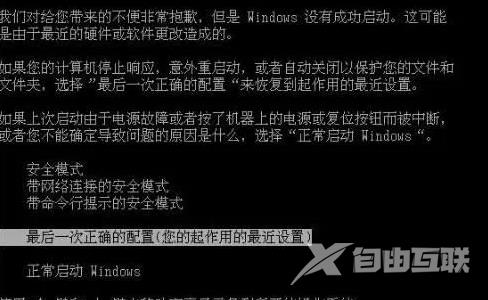
3、进入安全模式
按F8,进入安全模式
4、使用360或者其他工具来检测排查
如果能进入系统,而且经常蓝屏,那就使用360排查修复下,然后使用360优化和修复工具修复优化和杀毒
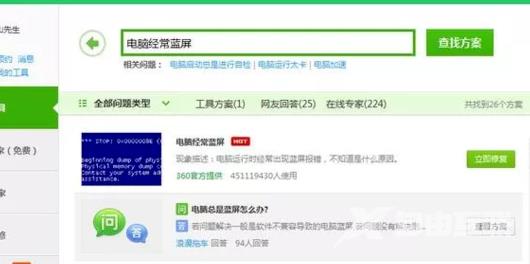
5、驱动更新
还不行的话,就使用360驱动、驱动精灵、驱动人生将驱动更新,并用鲁大师对硬件进行测试和排查;
6、重新做系统
重新做系统排除掉系统及软件的所有问题,如果重启还出现蓝屏或者修复无果,或者经查蓝屏,就重新做系统;
7、内存、显卡
将内存条和显卡拔出,用橡皮擦擦,然后重新插入,试试,如果不行的话就更换一个试试;
8、硬盘
将硬盘重新格盘做系统,如果不行,就更换试试;
9、主板
如果以上都排查不出来,仍然蓝屏,那可能就是主板了,先将BIOS电池抠出来,重置BIOS,仍然不行,就更换主板了;
10、硬件兼容性
当然该问题虽然写在最后,但这也是很多攒机的问题,就是硬件和系统、软件、驱动、硬件兼容性造成的,这也是不太好排查的问题,只能是查看相关参数和不断的更换来排查。
四、重装系统
1.如果以上方法都不可以解决问题,可以尝试重装系统
2.海外IDC网下载的操作系统不需要复杂的步骤,直接使用傻瓜式装机,上手简单。

3.海外IDC网的系统安全稳定、绿色流畅,可以在海外IDC网下载我们需要的操作系统:
地址<<<
安装教程<<<
第一步:下载通用PE工具箱
下载地址<<<
准备好一个U盘,U盘大小自行决定。当然了,如果想要用u盘安装win7或是u盘装win8建议容量大一些,至少需要3~4G,即便是用u盘装xp系统 ,也需要600MB~1.5G。
利用U盘装系统软件,制作u盘系统安装盘。
相关推荐:通用PE工具箱8.2二合一版
如果在制作启动u盘的时候,遇到失败或者安全软件、杀毒误报,请添加信任或者退出安装软件。
第二步:用通用PE工具箱制作U盘启动盘
下载完成之后Windows XP系统下直接双击运行即可,Windows7/8/10系统请点右键以管理员身份运行。执行通用PE工具箱安装包,安装好以后,执行桌面通用PE工具箱!
插上准备好的空白U盘后,软件会自动识别并选择当前插入的U盘。首先通过【选择U盘】下拉列表选择您将要制作的U盘,然后点击【一键制作USB启动盘】按钮开始启动U盘启动盘的制作。
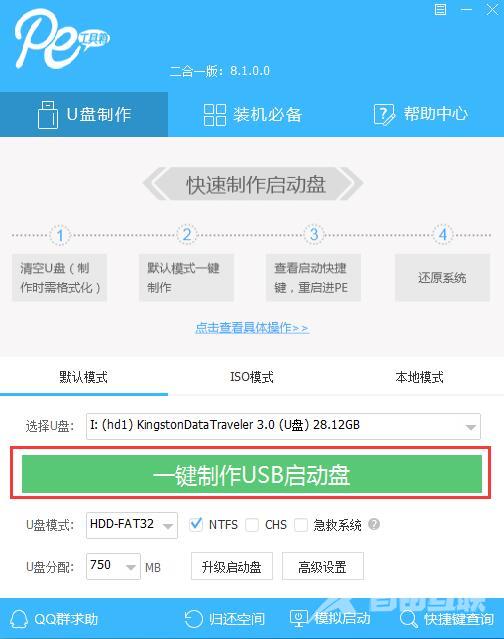
为了保护您U盘上的数据不会被误删除,软件将弹出警告窗口再次让您确认是否继续操作。在确保您U盘上的数据安全备份后,点击【继续制作】按钮继续制作启动U盘。
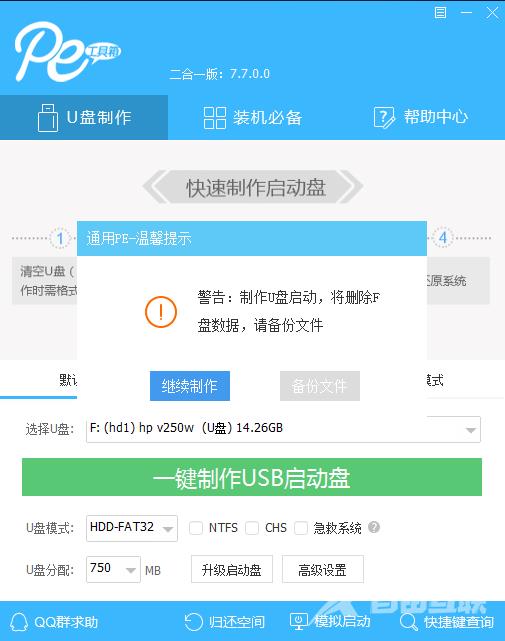
制作过程中,软件的其他按钮将会变成灰色不可用状态。同时在界面下方,会实时显示制作的进度。此过程大约持续2-5分钟,依据个人的U盘读写速度而不同。
win10蓝屏的相关问题win10更新1909后频繁蓝屏怎么办
SYSTEM SERVICE EXCEPTION蓝屏

阅读本文的人还阅读: